Как на Андроид сделать скриншот?
Как сделать скриншот на Андроид
(2 Голосов 5,00 из 5) Загрузка…
Сделать скриншот на Андроид не сложнее чем на компьютере, но есть некоторые моменты, на которые стоит обратить внимание. Если на ПК для этой цели используется всего одна клавиша PrintScreen, то на смартфоне необходимо нажать комбинацию кнопок. Причем в зависимости от модели устройства эти кнопки могут отличаться. Ниже мы разберём все способы сделать скриншот на Андроид на любом телефоне или планшете.
Универсальный способ
Способ подходит для любой модели смартфона на Андроид версии 4.0 или выше. Для того, чтобы сделать скриншот экрана зажмите одновременно клавиши включения и уменьшения громкости на 1-2 секунды. Система сделает снимок экрана с характерным звуком затвора и сохранит его в памяти телефона по пути /Pictures/Screenshots или /Pictures/ScreenCapture в формате png (реже jpeg).
Для того, чтобы сделать скриншот, то советую воспользоваться именно этим способом. В случае если он не сработает, что возможно в некоторых случаях, попробуйте методы, предназначенные для конкретных моделей.
Способы по моделям телефонов
Некоторые производители добавляют дополнительные возможности с делать снимок экрана в свои устройства. Ниже разберём способы, которые присутствуют у наиболее популярных марок.
Samsung
В ранних моделях смартфонов этой марки, таких как Galaxy Ace, Galaxy S и других, для того, чтобы сделать скриншот необходимо одновременно нажать и задержать на несколько секунд кнопки «Домой» и «Назад«.
На более поздних моделях под управлением Андроид 4.0-4.4 работает универсальный способ описанный выше, с помощью клавиш включения и уменьшения громкости.

На современных устройствах Samsung на Андроид 5.0 и новее, работает способ с помощью кнопок «Включение» и «Домой«. Нажмите их одновременно и скриншот будет сохранён в каталоге /Pictures/ScreenCapture.

На некоторых устройствах могут работать одни способы и не работать другие. Поэтому пробуйте разные варианты, что-то обязательно сработает.
LG
На современных смартфонах LG работает универсальный способ с нажатием кнопки уменьшения громкости и включения

К тому же, для того чтобы сделать скриншот, можно воспользоваться фирменным приложением Quick Memo+, которое позволяет не только сделать снимок экрана, но и отредактировать полученное изображение. Запускается Quick Memo+ из меню приложений или из верхней шторки
Xiaomi
Для того, чтобы сделать скриншот на Xiaomi, одновременное нажмите на кнопки уменьшения громкости и нижнюю функциональную клавишу

Для этих же целей в верхней шторке присутствует клавиша «Screenshot».
Lenovo
Помимо стандартного способа, на смартфонах Lenovo скриншот можно сделать с помощью специальной функции, встроенной в оболочку VIBE UI.
Вызвать её можно или из верхней шторки или из меню выключения устройства
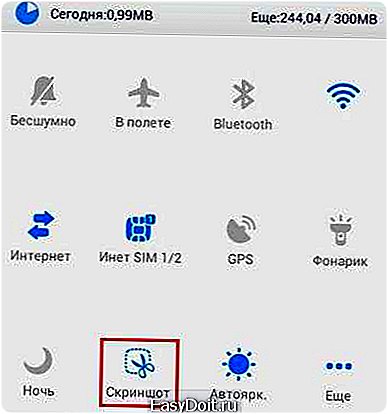
Asus
Возможности фирменной оболочки ZenUI позволяют назначить функцию снимка экрана на дополнительную клавишу. Для этого:
- Перейдите по пути >>Настройки >>Индивидуальные настройки Asus >>Кнопка последних приложений.
- Выберите действие «Нажать и удерживать для снимка экрана»
- Теперь для того чтобы сделать скрин, достаточно удерживать нажатой клавишу в течение нескольких секунд
Meizu
На Meizu кроме стандартного, работает и другая комбинация клавиш:
- Одновременное нажатие кнопок включения и домой
Используем специальные приложения
Если вам не хочется пользоваться стандартными способами, для того, чтобы сделать скриншот, в Play Market существует огромное количество приложений. Они, кроме основной функции, позволяют добавлять к получающимся изображениям различные эфекты.
Описывать каждое приложение я думаю не имеет смысла. Каждый сможет выбрать то, что подойдёт ему больше остальных. Приведу лишь пример самых популярных из таких приложений, остальные вы сможете отыскать самостоятельно в плей маркете по запросу «скриншот»:
Подобных приложений огромное количество. Некоторые позволяют не только делать скрин, но и записывать видео с экрана. Другие отличаются малым весом и нетребовательностью к ресурсам. В подавляющем большинстве такие приложения совершенно бесплатны.
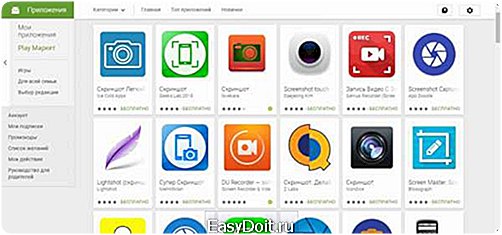
andapps.ru
Как сделать скриншот на Андроиде?
Иногда возникает необходимость объяснить, как выглядит меню приложения, либо показать достижение в игре, забавный момент или еще что-то. Для этой цели слов недостаточно, и лучшим способом для собеседника будет создание скриншота. Скриншот – это снимок экрана, изображение или фотография того, что видит человек на дисплее своего гаджета. Логичный вопрос, который возникает в данном случае, как сделать скриншот на Андроиде?

Существует несколько системных способов для того чтобы сделать снимок экрана. Наиболее распространенные из них:
- Для большинства моделей необходимо одновременно нажать и подержать пару секунд клавиши «Домой и «Питание».
- Еще один вариант — нужно зажать на пару секунд клавиши «Громкость вниз» и «Питание».
- Для старых устройств нужно нажать и подержать пару секунд клавиши «Домой» и «Назад».

Как сделать видеоскриншот
Программа AZScreenRecorder. Ее настройка сводится к нескольким кликам, причем софт не требует рута.
- AdvScreenRecorder. Еще одно приложение с расширенным набором опций.
- Recscreenrecorder – следующий видеорекордер, который поможет вам записать видео с экрана. Существуют и другие решения для записи, но они могут потребовать права суперпользователя.
Как сделать скриншот в Вайбере
Существует несколько способов для того, чтобы сделать скриншот на Андроид смартфоне или планшете в приложении Вайбер. Главные из них:
- Способ 1. Зажать кнопку «Недавние программы».
- Способ 2. Одновременно нажать на кнопки уменьшения громкости + «Включение/выключение» устройства.
- Cпособ 3. Если зажать клавишу выключения на несколько секунд, то на дисплее отобразится меню с возможными действиями, в том числе созданием снимка экрана.
Как сделать скриншот в Ватсапе
Сделать это так же легко, как и снимок рабочего стола и зависит от версии ОС Андроид, установленной на вашем устройстве. Для этого вам необходимо:
- Зажать кнопки уменьшения громкости + «Включение/выключение» устройства. Можно воспользоваться и другим методом.
- Вызвать GoogleNowonTap долгим нажатием на клавишу «Домой» и открыть стандартное окно «Поделиться».
- На некоторых смартфонах создать скриншот в Ватсапе можно свайпом ладони.
Чтобы создать скриншот всей переписки в мессенджерах Ватсапе или Вайбере, необходимо воспользоваться программой Stitch&Share. Для этого создаем последовательно несколько снимков экрана и открываем утилиту, после чего она автоматически объединит их в один снимок.
Другие способы
Помимо обычных способов сфотографировать экран вашего Андроид устройства, существуют и сторонние программы, позволяющие делать скриншоты даже нажатием одной кнопки. Среди них Screenshot ER и Drocap2. Рассмотрим возможности, предоставляемые сторонним ПО и какая программа лучше справляется со своими функциями.
Screenshot ER
Эта очень простой скриншотер для Андроид, который отличается небольшим количеством настроек. Скачать программу Screenshot ER можно в магазине Google Play.
Предусматривается три способа для создания снимка:
встряхивание устройства;
использование соответствующей кнопки;
нажатие тапом по иконке.
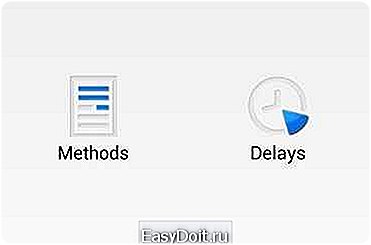 Screenshot на Андроид
Screenshot на Андроид
Программа позволяет сохранять полученные изображения в нескольких форматах. Среди них PNG и более “тяжелый” JPG форматы. Можно настроить папку, в которую будут сохраняться снимки. Кроме этого, в данной «проге» можно просмотреть снимок, сразу после его создания. Это позволяет удалить случайно созданное изображение сразу без необходимости открывать галерею.
Скачать
Drocap2 for root users
Еще вы еще не начали установку первой программы и хотите узнать следующий вариант, как сделать скриншот на телефоне, переходим к Drocap2 for root users. Это функциональное ПО имеющее большое количество настроек. Для скачивания последней версии этой утилиты, как и в предыдущем случае, стоит воспользоваться магазином Google Play. Чтобы снять скрин рабочего стола, можно воспользоваться нажатием на клавишу поиска либо встряхиванием гаджета. Существенным отличием этой программы можно назвать то, что для ее использования обязательно потребуются root права.
Меню настроек утилиты Drocap2 for root users представлено на фотографии ниже. Помимо стандартного разрешения JPG, пользователь может также сохранить снимок экрана своего гаджета в формате PNG.
Запрос вернул пустой результат.
Для того чтобы начать работу с приложением Drocap2 for root users, потребуется выполнить перечень действий:
- запустить приложение, нажав соответствующую иконку на рабочем столе вашего Андроид гаджета;
- кликнуть по кнопке СТАРТ;
- открыть рабочий экран;
- произвести резкое движение смартфоном.
- После чего адрес к его месту расположения будет указан в области уведомлений.
Скачать
Каким из перечисленных способов пользоваться, решать вам. Теперь мы можем убедиться, что вопрос, как сделать скрин экрана своего смартфона или планшета не вызывает никаких трудностей.
Видео «Скриншот на смартфоне»
Из видео вы узнаете простой способ снятия картинки с экрана устройства.
andrbot.com
Как сделать скриншот на Андроид независимо от версии ОС
Твой android ➜ Android OS ➜ Как сделать скриншот на Андроиде
Рано или поздно возникает вопрос как сделать скриншот экрана Андроид смартфона? В статье мы рассмотрим тему как делать скриншот на андроиде.
Создание снимка экрана на смартфоне Android имеют разные варианты, зависят они от версии операционной системы. Итак, для начала нужно выяснить какая у вас операционная система. Кстати, как узнать версию Android вы можете из этой статьи.

Как сделать скриншот на Android 4.0 и выше версий ОС
Владельцы смартфонов или планшетов с версией Android 4.0 и выше (4.1, 4.4, 5.0, 6.0) могут создавать скриншоты, сделав одновременное нажатие кнопки питания и кнопки уменьшения громкости (удержав их несколько секунд). Найти уже сделанный скриншот можно в фото галерее смартфона.
Как сделать скриншот на Android 2.3 и ниже версий ОС
К сожалению, ранние версии Android не имеют такой функции как создание снимка экрана. Но если уж вам очень хочется делать скриншоты на своем андроиде — есть выход. Установите программу No Root Screenshot It состоящую из двух частей для смартфона и для ПК. После установки этой программы вы сможете делать скриншоты на Android.
Как сделать скриншот на Android 2.3 и ниже с помощью root
Если у вас не рутированное устройство, прочтите Зачем нужны и как получить root права на android. Ели все таки у вас есть root то у вас появляются такие варианты :
- установить приложение Screenshot UX, позволяющая создавать скриншоты, при этом еще и программировать комбинации клавиш с помощью которых вы будите выполнять снимки экрана;
- установить кастомный ROM (CyanogenMod), умеющий делать скрины без сторонних приложений.
Не зависимо какой версии у вас Android смартфон, выход всегда можно найти, конечно, со своими компромиссами.
tvoy-android.com
Как сделать скриншот на Android — Все способы
Пятница 21 Октябрь 2016 11:41
Практически каждый пользователь смартфона или планшета задумывался над тем, как сделать скриншот на Android. Действительно, такая возможность иногда является очень даже востребованной, ведь хочется запечатлеть какие-то важные моменты, интересные сообщения или события, например, глюки.
Содержание:
- Стандартные способы
- Screenshot Easy
- Screenshot touch
- «Скриншот» от lovekara

Интересно, что многие устройства имеют стандартные функции для того, чтобы сделать скриншот (то есть не нужно устанавливать дополнительные программы), но в инструкции о них не пишут. Поэтому разберем все самые популярные и работающие способы для того, чтобы сделать скриншот на Андроиде.
Стандартные способы
Как говорилось выше, в большинстве устройств есть встроенные функции для скриншота экрана. Вот некоторые варианты комбинаций клавиш, предназначенные для того, чтобы сделать скриншот:
- Одновременное нажатие клавиш «Домой» и «Питание» (актуально для многих телефонов Samsung).
- Одновременное нажатие уменьшения громкости и «Питание» (актуально для многих телефонов Samsung с ОС Андроид 4.0 – 4.1.1).
- Одновременное нажатие «Домой» и «Назад» (актуально для многих телефонов Samsung с ОС Андроид 2.3 и выше).
- Длинное нажатие «Недавние программы» (актуально для многих устройств с ОС Android 3.2 и выше).
- Одновременное нажатие уменьшения громкости и «Включить» (актуально для многих устройств с ОС Android 4.0 и выше).
- Одновременное нажатие кнопки «Домой» и блокировки экрана.
- Одновременное нажатие «Включить» и «Домой» (актуально для многих телефонов HTC).
Во многих телефонах Samsung также есть функция «скриншот ладонью». На официальном сайте Samsung написано, что если в телефоне есть такая функция, обычно в инструкции об этом есть какая-то информация. Поэтому, если ни один из вышеописанных способов не помог, можно еще посмотреть в инструкцию к устройству.
Также стоит попробовать нажать на кнопку питания или «Домой», после чего появится меню, в котором будет написано, как сделать скриншот экрана. На планшетах Samsung и других фирм на главном экране есть специальный виджет для создания скриншотов.

Подсказка: Что касается того, где будут сделанные фотографии, то на устройствах Samsung их стоит искать в папке ScreenCapture. В остальных случаях скриншоты будут находиться в стандартной папке, куда сохраняются фотографии, сделанные с камеры.
В любом случае, следует попробовать сразу несколько способов, почитать инструкцию к устройству. А если ни один из вышеописанных способов не актуален в Вашем случае, отчаиваться не стоит, ведь есть большое количество других программ, которые позволяют очень легко и быстро делать скриншоты на устройствах с ОС Андроид. Рассмотрим самые популярные из них.
Screenshot Easy
Очень простая и эффективная программа, которая позволяет делать скриншоты экрана при помощи кнопки, которая появляется поверх всего остального. Чтобы начать работу, необходимо открыть программу и нажать кнопку «Начать захват». После этого на экране появится небольшая кнопка в виде камеры на синем фоне – чтобы сделать скриншот, просто нажмите на нее в любом месте в любое время. После этого скриншоты будут отображаться в небольшом окне, где их можно будет сохранить, поделиться ими или отредактировать.

«Скриншот» от Geeks.Lab.2015
Здесь принцип работы практически такой же, как и в предыдущей программе. Только здесь все на английском языке. Есть точно такая же кнопка «Start Capture», только потом не появляется кнопка поверх всех остальных. Вместо этого в окне программы отображается комбинация кнопок, которую нужно нажать, чтобы сделать скриншот. Здесь тоже есть очень хороший редактор, который позволяет резать изображения и сохранять их туда, куда понадобится.
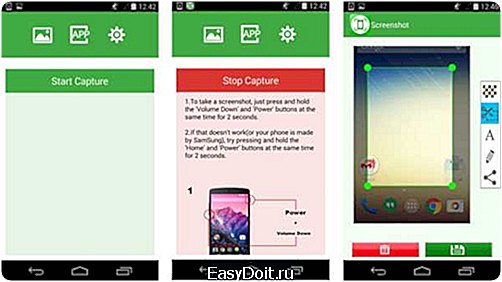
Screenshot touch
Как пишут многие пользователи, это действительно «очень сильная» программа, в которой все хорошо продумано. Начало работы происходит с нажатия кнопки «Start monitoring». После этого программа начинает постоянно проверять, не произошло ли касание (здесь скриншот делается одним простым касанием и нажатой кнопкой питания или другой кнопкой в зависимости от настроек). Для кого-то это удобно, для кого-то не очень, но здешний редактор действительно очень удобен и функционален. Он позволяет делать различные надписи, стрелки, рисунки и, конечно же, резать картинку.
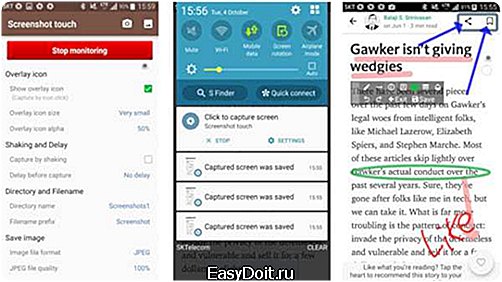
«Скриншот» от lovekara
Здесь принцип работы точно такой же, как и в Screenshot touch, только интерфейс намного проще. В главном окне программы можно нажать на кнопку «Начать съемку», после чего зажать кнопку уменьшения громкости, кнопку питания и дотронуться до экрана. Редактор здесь тоже очень функционален.
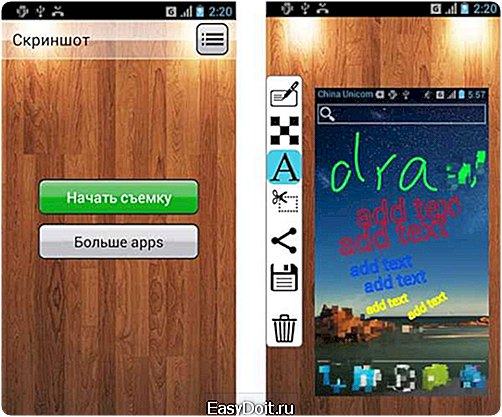
best-mobile.com.ua
